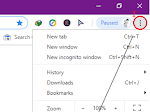Apakah komputer Anda berjalan lebih lambat dari biasanya? Apakah Anda sering mengalami crash dan macet? Jangan khawatir, Anda tidak sendirian. Banyak pengguna komputer menghadapi masalah ini, tetapi kabar baiknya adalah ada trik sederhana yang dapat Anda gunakan untuk meningkatkan kinerja komputer Anda.
Dalam postingan blog ini, kami akan membagikan tips penting yang dapat membantu Anda mengoptimalkan kinerja komputer Anda dan membuatnya berjalan seperti baru lagi. Dari membersihkan hard drive hingga menonaktifkan program startup yang tidak perlu, tips ini mudah diterapkan dan dapat membuat perbedaan yang signifikan dalam kinerja komputer Anda. Jadi, jika Anda bosan berurusan dengan komputer yang lamban, teruslah membaca untuk menemukan trik yang akan meningkatkan kecepatan dan efisiensi komputer Anda.
1. Bersihkan hard drive komputer Anda
Salah satu trik terpenting untuk meningkatkan kinerja komputer Anda adalah membersihkan hard drive Anda secara teratur. Seiring berjalannya waktu, hard drive Anda dapat menjadi berantakan dengan file, program, dan data yang tidak perlu yang dapat memperlambat komputer Anda. Dengan membersihkan hard drive, Anda dapat mengosongkan ruang dan mengoptimalkan kinerja komputer Anda. Salah satu cara untuk membersihkan hard drive Anda adalah dengan menghapus file dan folder yang tidak perlu. Mulailah dengan menelusuri dokumen, unduhan, dan folder desktop Anda dan hapus file apa pun yang tidak lagi Anda perlukan. Anda juga dapat menggunakan alat pembersihan disk yang dapat membantu mengidentifikasi dan menghapus file sementara, file sistem, dan data lain yang tidak perlu.
Langkah penting lainnya adalah menghapus instalan program yang tidak digunakan. Sering kali, kami menginstal program yang tidak lagi kami gunakan atau butuhkan, dan mereka mengambil ruang berharga di hard drive kami. Buka daftar program yang diinstal dan hapus instalan apa pun yang tidak diperlukan. Selain menghapus file dan menghapus instalan program, juga bermanfaat untuk mengatur file dan folder Anda. Membuat struktur folder logis dan memindahkan file ke lokasi yang sesuai dapat membuatnya lebih mudah untuk menemukan apa yang Anda butuhkan dan meningkatkan kinerja sistem secara keseluruhan.
Terakhir, pertimbangkan untuk menggunakan alat pengoptimalan disk. Alat-alat ini dapat membantu mendefrag hard drive Anda, mengatur ulang file dan data untuk mengoptimalkan penyimpanan dan meningkatkan waktu akses. Dengan membersihkan hard drive Anda secara teratur, Anda dapat memastikan bahwa komputer Anda berjalan pada tingkat kinerja terbaiknya. Ini tidak hanya akan membebaskan ruang berharga tetapi juga meningkatkan kecepatan dan daya tanggap sistem. Luangkan waktu untuk membersihkan hard drive Anda, dan Anda akan melihat peningkatan yang signifikan dalam kinerja keseluruhan komputer Anda.
2. Copot pemasangan program yang tidak perlu
Salah satu cara paling efektif untuk meningkatkan kinerja komputer Anda adalah dengan mengurangi jumlah program yang tidak perlu yang diinstal pada sistem Anda. Seiring waktu, mudah untuk mengumpulkan koleksi program yang tidak lagi Anda gunakan atau butuhkan. Program-program ini dapat mengambil ruang berharga di hard drive Anda, memperlambat waktu boot-up komputer Anda, dan bahkan menyebabkan crash dan kesalahan sistem. Untuk mulai mendeklarasikan komputer Anda, mulailah dengan menelusuri daftar program yang diinstal. Cari program yang sudah lama tidak Anda gunakan atau yang tidak Anda kenali. Menghapus instalan program ini dapat membebaskan sejumlah besar ruang penyimpanan dan membantu merampingkan kinerja komputer Anda.
Untuk menghapus program pada komputer Windows, buka Panel Kontrol dan klik Program atau Program dan Fitur. Dari sana, Anda akan dapat melihat daftar semua program yang diinstal pada sistem Anda. Cukup pilih program yang ingin Anda hapus dan klik Uninstall.
Di Mac, Anda dapat pergi ke folder Aplikasi dan menyeret program yang tidak diinginkan ke tempat sampah. Pastikan untuk mengosongkan sampah sesudahnya untuk sepenuhnya menghapus program dari sistem Anda. Perlu juga dicatat bahwa beberapa program dapat berjalan di latar belakang tanpa sepengetahuan Anda, menghabiskan sumber daya sistem dan memperlambat komputer Anda. Untuk mengidentifikasi dan menonaktifkan program ini, Anda dapat menggunakan Task Manager di Windows atau Activity Monitor di Mac. Cari proses atau aplikasi apa pun yang menggunakan CPU atau memori dalam jumlah besar dan pertimbangkan apakah diperlukan untuk penggunaan komputer harian Anda. Jika tidak, Anda dapat menonaktifkan atau menghapusnya untuk meningkatkan kinerja.
Dengan meluangkan waktu untuk menguraikan dan menghapus program yang tidak perlu dari komputer Anda, Anda tidak hanya akan mengosongkan ruang penyimpanan tetapi juga meningkatkan kecepatan dan kinerja sistem Anda secara keseluruhan.
3. Nonaktifkan program startup yang tidak perlu
Salah satu faktor kunci yang dapat mempengaruhi kinerja komputer Anda adalah jumlah program startup yang berjalan ketika Anda menghidupkan komputer Anda. Program-program ini dapat memperlambat sistem Anda dan mengkonsumsi sumber daya yang berharga, yang mengarah ke waktu boot yang lebih lama dan kinerja yang lamban secara keseluruhan. Untuk meningkatkan kinerja komputer Anda, sangat penting untuk menonaktifkan program startup yang tidak perlu.
Untuk memulai, Anda dapat mengakses program startup dengan membuka Task Manager di komputer Windows Anda. Cukup klik kanan pada taskbar dan pilih Task Manager dari menu. Setelah Task Manager terbuka, arahkan ke tab Startup. Di sini, Anda akan menemukan daftar semua program yang diatur untuk diluncurkan selama startup. Penting untuk dicatat bahwa tidak semua program dalam daftar ini penting untuk operasi komputer Anda. Beberapa program mungkin telah ditambahkan ke daftar startup tanpa sepengetahuan Anda, atau mungkin merupakan proses latar belakang yang tidak perlu yang dapat dinonaktifkan. Tinjau dengan cermat daftar program startup dan identifikasi aplikasi atau proses apa pun yang tidak perlu Anda luncurkan secara otomatis.
Contoh umum termasuk aplikasi perpesanan, pemutar media, atau pembaru perangkat lunak. Program-program ini dapat diluncurkan secara manual bila diperlukan, daripada membebani komputer Anda setiap kali Anda memulainya. Untuk menonaktifkan program startup, cukup klik kanan pada program dan pilih Nonaktifkan dari menu konteks. Anda juga dapat memilih untuk Buka lokasi file untuk menyelidiki lebih lanjut program dan menentukan apakah itu diperlukan untuk kebutuhan Anda.
Dengan menonaktifkan program startup yang tidak perlu, Anda dapat secara signifikan mengurangi beban pada sumber daya komputer Anda, menghasilkan waktu boot yang lebih cepat dan peningkatan kinerja secara keseluruhan. Meninjau dan mengelola program startup Anda secara teratur adalah tugas pemeliharaan utama yang dapat membantu menjaga komputer Anda berjalan dengan lancar.
4. Perbarui sistem operasi dan driver Anda
Salah satu trik terpenting untuk meningkatkan kinerja komputer Anda adalah memperbarui sistem operasi dan driver Anda secara teratur. Pembaruan sistem operasi, seperti yang disediakan oleh Microsoft untuk Windows atau Apple untuk macOS, sering kali menyertakan tambalan dan perbaikan bug yang dapat meningkatkan stabilitas dan keamanan komputer Anda. Pembaruan ini juga dapat mencakup pengoptimalan kinerja, memastikan bahwa sistem Anda berjalan lebih lancar dan efisien.
Selain itu, memperbarui driver Anda sangat penting untuk kinerja komputer yang optimal. Driver adalah program perangkat lunak yang memfasilitasi komunikasi antara sistem operasi Anda dan berbagai komponen perangkat keras, seperti kartu grafis, kartu suara, atau adaptor jaringan Anda. Driver yang sudah ketinggalan zaman dapat menyebabkan masalah kompatibilitas, penurunan kinerja, atau bahkan sistem crash. Untuk memperbarui sistem operasi Anda, cukup periksa pembaruan melalui alat pembaruan bawaan. Pengguna Windows dapat pergi ke Pengaturan Pembaruan & Keamanan, sementara pengguna macOS dapat mengklik menu Apple dan memilih Pembaruan Perangkat Lunak.
Pastikan Anda menginstal semua pembaruan yang tersedia untuk mendapatkan manfaat dari fitur dan peningkatan terbaru. Memperbarui driver dapat dilakukan secara manual atau otomatis. Secara manual, Anda dapat mengunjungi situs web produsen untuk setiap komponen perangkat keras tertentu dan mengunduh versi driver terbaru. Namun, ini bisa memakan waktu dan rumit, terutama jika Anda tidak terbiasa dengan detail perangkat keras tertentu. Atau, Anda dapat menggunakan perangkat lunak pembaruan driver yang memindai sistem Anda, mengidentifikasi driver yang sudah ketinggalan zaman, dan secara otomatis mengunduh dan menginstal pembaruan yang benar. Alat-alat ini menyederhanakan proses, menghemat waktu dan tenaga Anda sambil memastikan bahwa driver Anda mutakhir.
Memperbarui sistem operasi dan driver Anda secara teratur sangat penting untuk mempertahankan kinerja puncak dan memaksimalkan kemampuan komputer Anda. Dengan tetap mengikuti pembaruan ini, Anda dapat menikmati pengalaman komputasi yang lebih lancar, lebih aman, dan lebih efisien.